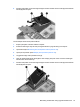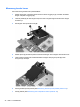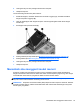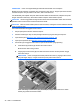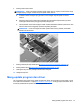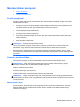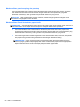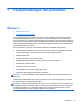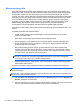HP Notebook Preparation - Windows Vista and Windows 7
Menggunakan SoftPaq Download Manager
HP SoftPaq Download Manager (SDM) adalah alat bantu yang memberi akses cepat ke informasi
SoftPaq untuk komputer bisnis HP tanpa memerlukan nomor SoftPaq. Dengan alat bantu ini, Anda
dapat dengan mudah mencari SoftPaq, kemudian mengunduh dan membukanya.
SoftPaq Download Manager bekerja dengan cara membaca dan mengunduh berkas basis data yang
dipublikasi dan berisi model komputer dan informasi SoftPaq, dari situs FTP HP. SoftPaq Download
Manager memungkinkan Anda menentukan satu atau beberapa model komputer untuk memastikan
SoftPaq mana yang tersedia untuk diunduh.
Pada situs FTP HP, SoftPaq Download Manager akan memeriksa ketersediaan pembaruan untuk
basis data dan perangkat lunak. Jika tersedia, pembaruan tersebut akan diunduh dan diinstal secara
otomatis.
SoftPaq Download Manager tersedia di situs web HP. Untuk mengunduh SoftPaq menggunakan
SoftPaq Download Manager, Anda harus mengunduh dan menginstal dulu program tersebut. Untuk
mengunduh dan menginstal SoftPaq Download Manager, kunjungi situs web HP di
http://www.hp.com/go/sdm dan ikuti petunjuknya.
Untuk mengunduh SoftPaq:
1. Pilih ikon Mulai > All Programs (Semua Program) > HP > HP SoftPaq Download Manager.
2. Saat SoftPaq Download Manager dibuka untuk yang pertama kali, sebuah jendela akan muncul
meminta konfirmasi Anda apakah hanya ingin menampilkan perangkat lunak untuk komputer
yang digunakan, atau menampilkan perangkat lunak untuk semua model yang didukung. Pilih
Show software for all supported models (Tampilkan perangkat lunak untuk semua model
yang didukung). Jika Anda pernah menggunakan HP SoftPaq Download Manager sebelumnya,
lanjutkan ke Langkah 3.
a. Pilih sistem operasi dan filter bahasa dalam jendela Configuration Options (Pilihan
Konfigurasi). Filter ini akan membatasi jumlah pilihan yang akan ditampilkan dalam jendela
Product Catalog (Katalog Produk). Misalnya, jika hanya Windows 7 Professional yang
dipilih dalam filter sistem operasi maka satu-satunya sistem operasi yang ditampilkan
dalam Product Catalog (Katalog Produk) adalah Windows 7 Professional.
b. Untuk menambahkan sistem operasi lain, ubah pengaturan filter dalam jendela
Configuration Options (Pilihan Konfigurasi). Untuk informasi lebih lanjut, lihat Bantuan
perangkat lunak HP SoftPaq Download Manager.
3. Pada jendela kiri, klik tanda plus (+) untuk membuka daftar model, kemudian pilih satu atau
beberapa model produk yang akan diperbarui.
4. Klik Find Available SoftPaqs (Cari SoftPaq yang Tersedia) untuk mengunduh daftar SoftPaq
yang tersedia untuk komputer yang dipilih.
5. Pilih dari daftar SoftPaq yang tersedia, kemudian klik Download Only (Hanya Unduh) jika akan
mengunduh banyak SoftPaq, karena pilihan SoftPaq dan kecepatan sambungan Internet
menentukan berapa lama proses pengunduhan akan berlangsung.
Jika Anda hanya akan mengunduh satu atau dua SoftPaq dan memiliki sambungan Internet
kecepatan tinggi, klik Download & Unpack (Unduh & Buka).
6. Untuk menginstal SoftPaq yang dipilih pada komputer, klik kanan Install SoftPaq (Instal
SoftPaq) dalam perangkat lunak SoftPaq Download Manager.
48 Bab 6 Pemeliharaan